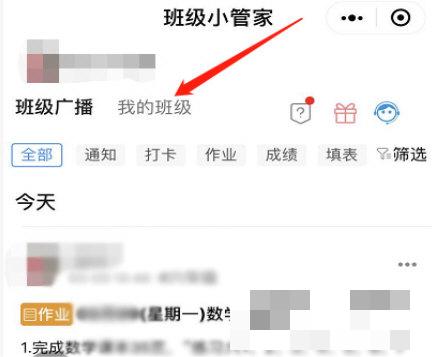班级小管家是一款非常全面的教育管理软件,它不仅可以方便地管理学生档案、作业和考试成绩等信息,还能够支持教师在线进行作业批改。通过这个功能,教师可以更加高效地批改作业,并且能够随时随地对学生作业进行反馈和评价。
那么,要如何使用班级小管家来批改作业呢?具体步骤如下:
1. 首先,在班级小管家应用中选择“我的班级”界面;
2. 接着,在“我的班级”界面中选择“未批阅”一栏;
3. 在这个页面中,你可以看到所有尚未批阅的学生作业;
4. 选中想要批改的作业后,点击“批改”按钮进入作业批改页面;
5. 在作业批改页面中,你可以对学生的作业进行打分、评价和修改等操作;
6. 批改完成后,保存并提交批改结果即可。
总之,使用班级小管家来批改作业非常简单易懂,只需几个简单的操作,就能够高效地完成作业批改工作,为教学工作提供便利。